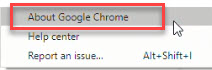แนะนำวิธี เช็คเวอร์ชัน Chrome และทำการอัพเดท Chromeในคอม เนื่องจาก “กูเกิล โครม” เป็นเว็บเบราว์เซอร์ที่มีฟีเจอร์เจ๋งๆ Cool และมีอัพเดทใหม่ๆ ตลอดเวลา ทั้งการ ตรวจสอบเวอร์ชั่น Chrome ให้รู้ว่าเราได้ใช้แบบใหม่หรือยัง
วิธีการ เช็คเวอร์ชัน Chrome และอัพเดท Chrome ในคอมฯ เวอร์ชั่นล่าสุด
โดยปกติ Chrome จะอัพเดทอัตโนมัติ แต่บางครั้งฟีเจอร์ทำงานช้า หรือไม่ทำงาน เพื่อให้การทำงานกับโปรแกรมและฟีเจอร์ต่างๆ เป็นปกติ ถ้าเราไม่รู้เวอร์ล่าสุดที่เราใช้ งั้นเรามาตรวจเช็คดู แล้วถ้าใครระบบยังไม่อัพเดทให้ เรามีวิธีการแนะนำดังนี้
1. ทำการเปิด Google Chrome และกดตรง “จุดสามจุด” ด้านบนขวามือ

2. เลือกหัวข้อ “Help”

3. คลิกที่ “About Google Chrome”
หลังจากนั้นจะเข้าไปหน้า Settings About Chrome โดยจะแสดงเวอร์ชันปัจจุบันที่ใช้อยู่ขึ้นมาก่อน
4. ขณะที่เปิด Google ก็จะอัพเดทให้เราอัตโนมัติให้ทันที เมื่ออัพเดทเสร็จระบบก็ คลิกปิดเปิดโปรแกรมอีกครั้ง

จากตัวอย่าง การตรวจสอบเวอร์ชั่น Chrome จะเห็นรุ่นล่าสุด Version 81.04044 ถ้าเปิดหน้านี้ Google ก็จะอัพเดทให้ โดยแสดงสถานะว่า กำลังอัพเดท Updating แต่เมื่อเสร็จแล้วจะขึ้น ว่าอัพเดทแล้ว ดังนั้น การเช็คเวอร์ชั่น Chrome ก็เหมือนการ อัพเดท Chrome ในคอม
บทความแนะนำ
วิธีใช้โหมด Incognito ไม่ระบุบตัวตน ในการเปิดโหมดซ่อนตัวตน Google Chrome
เมื่อเรารู้วิธีการใช้โหมด Incognito ไปแล้ว ถ้าเกิดชอบจนอยากตั้งค่าใช้แต่โหมดนี้ โดยเปิดเครื่องคอมมาก็ใช้โหมดไม่แสดงตัวตนแบบ อัตโนมัติได้เลย
การตั้งค่า โหมด Incognito อัตโนมัติ